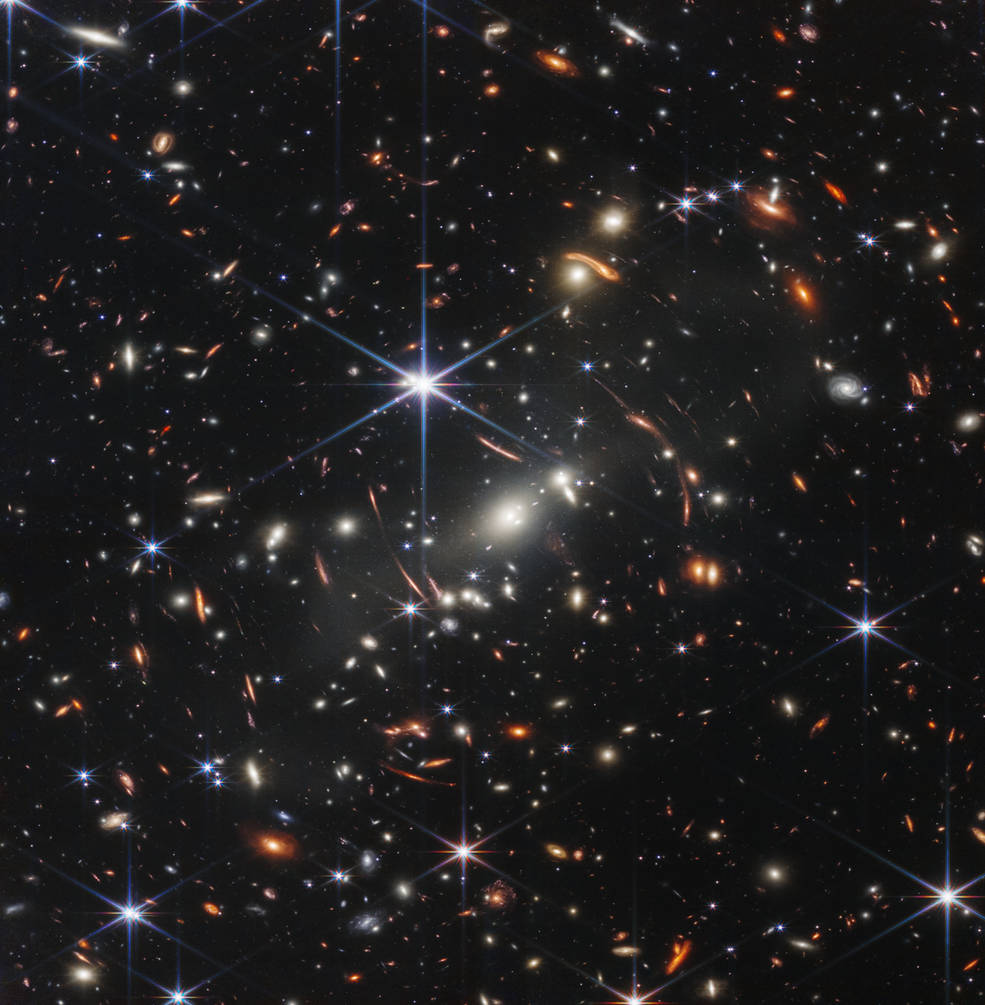あなたが通常のPCビルダーでないなら、CPUケーシングの中に絡み合ったワイヤーがたくさんあるのを見るのは気が遠くなるかもしれません。 ただし、電源ケーブルを組み立ててマザーボードに接続するのは、見た目よりもはるかに簡単です。 あなたはただする必要があります 正しいポートを見つければ、それだけです。
ハードウェアが機能するために電力を必要とすることは明らかです。 しかし、電力は直接彼らに供給されていません。 重要なハードウェアコンポーネントのほとんどは、それらの間にプリント回路を備えたマザーボードに組み込まれています。 マザーボードは、コンピュータのいくつかの内部ハードウェアに電力を供給するためのブリッジとして機能します。
CDドライブ、HDD、およびその他のハードウェアのみが、電源装置から直接電力を受け取ります。 その他の場合は、電源コネクタをマザーボードにリンクし、コンポーネントをボードのそれぞれのポートに接続する必要があります。
この包括的なガイドでは、電源をマザーボードに接続する方法を学習します。
電源をマザーボードに接続する方法は?
電源ユニットまたはPSUを箱から出すと、最後にコネクタが付いた多数のワイヤが表示されます。 各コネクタは、さまざまなハードウェアに電力を供給するためのものです。 それぞれに適切なものを見つけるのは非常に混乱します。
ただし、ケーシング内のワイヤーの乱雑なジャングルでは、ハードウェアメーカーが私たちにわずかな利点を与えています。 電源コネクタは、ポートに一方向でのみリンクできます。 つまり、ワイヤーを間違った方法で接続すると、ワイヤーが入らず、裏返すことがわかります。
それでは、ドライバーセットと作業の意志を調整して、電源をマザーボードに段階的に接続していきましょう。
電源ユニットをケーシングに組み立てます
最初に行うことは、PSUをCPUケーシングに配置することです。 ほとんどのケーシングの上部には、PSUを保持するためのボックス型の空きスペースがあります。 システムを変更してカスタムケーシングを購入した場合は、そのマニュアルを参照してスペースを見つける必要があります。
以下の手順に従って、PSUをケーシングに組み立てることができます。
- ケーシングの内側からPSUを挿入します。
- 適切に配置します ネジ穴を揃えます ユニットのそれへのケーシングの。
- ドライバーを使用してナットを締めます。

- 反対側にワイヤーの束が表示されます。 20(+4)ピン 電源コネクタ、 4(+4)ピン CPU電源ケーブル、 6(+2) ピンPCIeコネクタ、 SATA コネクタ、および モレックス コネクタ。

PSUを正常に組み立てたので、次にケーブルを接続します。
20(+4)ピンマザーボード電源コネクタの接続
このケーブルは最大のコネクタの1つであり、マザーボード全体とそのコンポーネントを実行するためのジュースを提供します。
ピンを20(+4)と表記している理由は、コネクタの部分が20ピンで大きく、別の部分が4ピンであるためです。 この背後にある理由は、ピンを挿入するための穴が20個しかない古いマザーボードを容易にするためです。

RAMとグラフィックカードスロットを除いて、マザーボード上で最大のポートなので、見逃してはいけません。
コネクタをマザーボードに取り付ける方法を見てみましょう。
- 主ににあるポートを見つけます 右上端 組み立てたボードを目の前に直立させます。
- 20ピンコネクタをポートに挿入して、キーが適切に位置合わせされ、大きな力を加えずにポートに挿入されるようにします。
- 小さい方の4ピン部分も同様に挿入します。 プロセスを逆に行うこともできます。

それでは、他の電源ピンをマザーボードに接続する方法を見てみましょう。
4(+4)ピンCPU電源コネクタの接続
電源から出ているもう1つのケーブルは、4(+4)ピンのCPU電源コネクタです。 このケーブルは、プロセッサを実行するための電力を供給します。
このコネクタも2つの部分に分かれており、4つのピンがそれぞれに均等に分割されています。 単一の4ピンパーツのみ、または両方のパーツを使用できます マザーボードの要件によって異なります。 高度な機能を備えたマザーボードの中には、より多くの電力要件があるものがあります。 これらのボード用に設計されたPSUは、2つの8ピンコネクタで構成されています。

ただし、コネクタの大きさは関係ありません。 接続するプロセスは同じです。 これがあなたのやり方です。
- 通常、CPUをカバーするプロセッサまたはファンの近くにあるこのコネクタのポートを見つけます。
- 4つまたは8つの穴があるポートが表示されます。 8ホールのポートが2つある場合もあります。

- 入れる キーを揃えるピンの一部。
- 同じことに従ってください マザーボードに両方が必要な場合は、残りの部分。

プロセッサには、8ピンを必要とするポートがある場合でも、4ピンコネクタだけで動作できます。 ただし、電力不足により誤動作する可能性がありますので、お勧めしません。
ただし、8ピンが2つ必要なハイエンドボードの場合は、1つ挿入するだけで、問題なく動作します。 CPUのオーバークロックなどの余分な作業を行う場合は、残りを挿入する必要があります。
マザーボードとCPUに電力を供給したので、他のコネクタについて知りましょう。
6(+2)ピンPCIeコネクタの接続
以前は、重いプログラムはなく、容量の少ないビデオカードを使用して作業していました。 これらのグラフィックカードは、マザーボードから直接エリクサーを取得することでパワーアップできます。
しかし、私たちの要望が高まるにつれ、ビデオカードに必要な容量と電力が増加しました。 現在使用しているグラフィックカードは、PSUから直接電力を必要とする場合があります。 そのため、PSUメーカーは、ビデオカードの電源を入れるための6ピンと取り外し可能な2ピンのコードを提供しています。

プロセッサと同様に、グラフィックカードに必要な電力もタイプによって異なります。 6ピンが必要なものもあれば、実行に8ピンが必要なものもあります。 これらのいずれかを適切なポートに接続する方法は次のとおりです。
- ビデオカードの後ろにあるポートを見つけます。
- 6ピンケーブルをポートに挿入します。
- 該当する場合は、同じようにして2ピンコードをリンクします。

- グラフィックカードのヘッダーに2つの8ピンコネクタ要件がある場合は、購入する前に、PSUがそれを提供しているかどうかを確認する必要があります。
さらに、ビデオカード用とCPU用の2つの異なるコネクタがあり、両方に8つのピンがあります。 どちらが属するかを区別するには、構造を確認する必要があります。 CPUのコネクタは中央で分割されており、他のコネクタはほとんど分割されており、6つと2つの別々のピンが作成されています。
残りのケーブルがコンピュータでどのような仕事をしているのか見てみましょう。
SATAコネクタの接続
PSU、ハードディスクドライブ、SSD、CD / DVDドライブなどからの直接電源を必要とするコンピュータのハードウェアには、その一部が含まれます。 これらのハードウェアは、前述のSATAコネクタを使用して電力を受け取ります。

他のコネクタを接続する方法を学んだ場合は、それも同様に簡単です。 これがその方法です。
- 後ろのヘッダーを探す HDDまたはSSDまたは必要なハードウェアの。
- SATAコネクタを、無理に押し込まないようにヘッダーに挿入します。
- SATAコネクタも1つだけに収まります したがって、正しい方法を簡単に認識できるようになります。

これらのケーブルは、HDDまたはSSDを除いて、オプションで使用できます。 通常、少なくとも2つのSATAコネクタがあります。 これらを必要とする追加のハードウェアがない場合は、残りのものをそのままにしておくことができます。
SATAケーブルを別のハードウェアに接続するのに完璧になったら、その兄であるMolexコネクタについて学びましょう。
Molexコネクタの接続
背後に多数のピンがあった古いハードドライブを覚えていますか? また、PSUを介してHDDに電力を供給するためのケーブルについてもすぐに考えておく必要があります。 そのケーブルがMolexコネクタです。
現在、Molexコネクタはあまり使用されていません。 ただし、PSUのメーカーは、これらのケーブルをユニットに提供することを安全に行うことを望んでいます。 一部のユーザーがまだ古いHDDとマザーボードを使用している場合は、PSUに少なくとも1つのMolexコネクタを搭載することをお勧めします。

これは、SATAケーブルと同様に機能します。 SATAケーブルは代替品と言えます モレックスコネクタの。
Molexコネクタの認識方法と接続方法を見てみましょう。
- 余分な部品がない4つの穴のあるコネクタを見つけます。
- これは、HDDまたはCD / DVDドライブ、または場合によってはケーシングファンに電力を供給する最も単純なものです。
- コネクタにわずかに湾曲した表面と完全な長方形の表面が表示されます。
- それぞれのハードウェアの背面にあるポートを見つけます。
- コネクタがポートの内側に入りやすいように、コネクタの向きを維持してください。
- それはまたすることができます 他のコネクタとは一方向にのみリンクされています。
PSUから出てくる追加の小さな4ピンコネクタがある場合があります。 このピンはMolexコネクタに似ていますが、小さいだけです。 このピンは、フロッピーディスクドライブに電力を供給するためにあります。
FDDのピンを接続するプロセスは、他のコネクタと同様です。 現在、ほとんどのシステムにはFDDが含まれておらず、このコネクタは現在ほとんど使用できなくなっています。
これで、すべての電源ケーブルをマザーボード上のさまざまな部品にハードウェアで接続する方法を学びました。 結束バンドまたは何らかのプロセスでケーブルをきれいに管理すれば、コンピューター内のすべての接続を簡単に組み立てることができます。